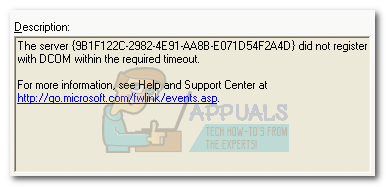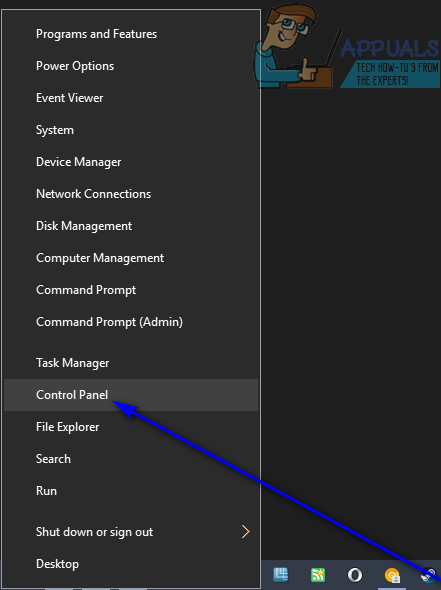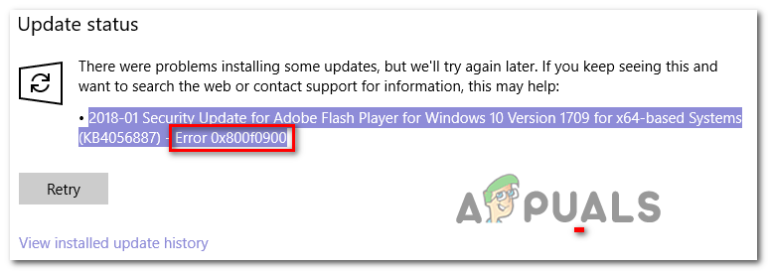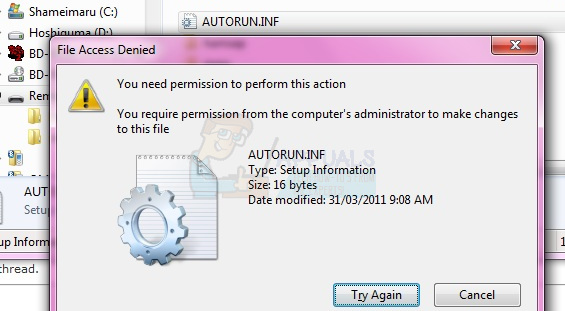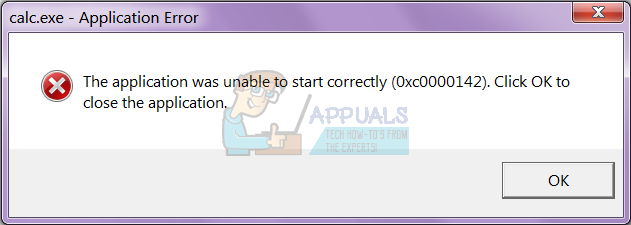Verwendung des Linux-Versionsbefehls
Sie müssen häufig die genaue Version von Linux finden, die Sie ausführen, wenn Sie etwas aktualisieren oder neu installieren müssen. Es gibt einen einzigen Linux-Versionsbefehl, der Ihnen das meiste sagt, was Sie wissen müssen, und dessen Ausführung ein absolutes Minimum an Zeit in Anspruch nimmt. Das Finden Ihrer Linux-Version könnte nicht einfacher sein.
Natürlich benötigen Sie Zugriff auf eine Eingabeaufforderung, um Ihre Linux-Version zu finden. Öffnen Sie eine Eingabeaufforderung mit der für Sie am besten geeigneten Methode. Möglicherweise möchten Sie Strg, Alt und T oder Super und T gedrückt halten, um eine grafische zu öffnen, oder Sie können auf dem Dash nach Terminal suchen. KDE-, LXDE- und Xfce4-Benutzer können es auch über das Menü Systemprogramme starten, nachdem Sie auf das Hauptmenü Anwendungen geklickt haben.
Methode 1: Der uname Linux-Versionsbefehl
Geben Sie an der Eingabeaufforderung uname -a ein und drücken Sie die Eingabetaste. Sie erhalten eine Zeile mit einer vollständigen Anzeige aller Informationen zu Ihrem System. Sie erfahren, welche Linux-Version Sie verwenden und welche Prozessorarchitektur Sie verwenden. Technisch gesehen ist dies größtenteils ein universeller Unix-Befehl, sodass Sie auch uname -a an der Eingabeaufforderung in FreeBSD, NetBSD, macOS oder fast jeder anderen Unix-Implementierung verwenden können. Es ist überhaupt nicht einzigartig für Linux, und es ist wirklich gut zu bedenken, wenn Sie sich jemals auf den Computer eines Freundes gesetzt haben und keine Ahnung hatten, welche Art von Betriebssystem sie ausführten.
Methode 2: Der Befehl arch
Wenn Sie einfach nur wissen möchten, für welche Architektur Ihr Betriebssystem ausgelegt ist, geben Sie arch an der Eingabeaufforderung ein und drücken Sie die Eingabetaste. Dies ist besonders nützlich in Fällen, in denen Sie nicht wissen, ob Sie die Version i386 oder x86_64 Ihrer Distribution verwenden. Wenn i386 angezeigt wird, ist eine 32-Bit-Linux- oder eine andere Unix-Distribution installiert. Wenn es x86_64 liest, ist es 64-Bit. Wie bei uname können Sie arch als Root-Benutzer oder als regulärer nicht privilegierter Benutzer ohne wirklichen Unterschied ausführen. Wenn Sie etwas wie i686 oder ähnliches sehen, können Sie dies als Synonym für i386 behandeln und darauf vertrauen, dass Sie eine 32-Bit-Version von Linux ausführen, selbst wenn Sie einen vollständigen x86_64-Prozessor installiert haben.

Methode 3: Verwenden der Linux Standard Base
Während uname -a und arch am wenigsten herumspielen, können Sie auch überprüfen, ob Ihre Distribution die Linux Standard Base unterstützt. Sie können einige zusätzliche Informationen darüber erhalten, wenn Sie Debian oder eine der von Debian abstammenden Distributionen wie Ubuntu, verschiedene Derivate, Linux Mint oder Bodhi Linux, verwenden. Eine gute Faustregel ist, dass dies mit dem apt-get-Paketmanager funktioniert.
Geben Sie an der Eingabeaufforderung ein ![]() für einige zusätzliche Informationen. Angenommen, dies hat keine Fehlermeldung an Sie ausgespuckt, dann können Sie verwenden
für einige zusätzliche Informationen. Angenommen, dies hat keine Fehlermeldung an Sie ausgespuckt, dann können Sie verwenden ![]() gefolgt von
gefolgt von ![]() und
und![]() um noch ein bisschen mehr über das Betriebssystem zu erfahren, mit dem Sie arbeiten.
um noch ein bisschen mehr über das Betriebssystem zu erfahren, mit dem Sie arbeiten.
Benutzer von Red Hat Linux und seinen Derivaten wie Fedora können verwenden ![]() gefolgt von
gefolgt von ![]() um weitere Informationen zu erhalten. Sie sollten feststellen, dass die
um weitere Informationen zu erhalten. Sie sollten feststellen, dass die ![]() Technik funktioniert auf alles, was diese Basis verwendet. Eine gute Faustregel ist, diese Technik zu verwenden, wenn Sie mit dem yum-Paketmanager arbeiten.
Technik funktioniert auf alles, was diese Basis verwendet. Eine gute Faustregel ist, diese Technik zu verwenden, wenn Sie mit dem yum-Paketmanager arbeiten.
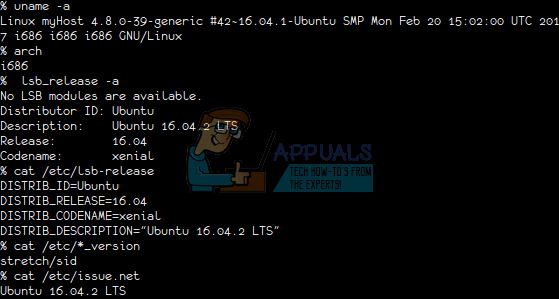
Beachten Sie, dass Sie beim Kopieren und Einfügen von Befehlen aus einem Online-Artikel wie diesem entweder auf das Menü Bearbeiten in Ihrem Terminalemulator klicken und auf Einfügen klicken oder zum Einfügen Umschalt, Strg und V gedrückt halten müssen den Befehl an Ihrer Eingabeaufforderung, bevor Sie die Eingabetaste drücken.
Es ist durchaus möglich, dass Ihre Distribution diese zusätzlichen Befehle nicht unterstützt, aber wenn dies nicht der Fall ist, ist dies überhaupt kein wirklicher Verlust. Wenn Sie einfach uname -a ausführen, erhalten Sie für die meisten Zwecke mehr als genug Informationen.
Irgendwann bemerken Sie möglicherweise eine Zeile, die Ihnen sagt, dass Sie Fedora, Debian, Ubuntu oder eine andere Distribution ausführen, die Sie tatsächlich ausführen. Dies liegt daran, dass Ihre Distribution darauf basiert und eigentlich kein Fehler ist. Zum Beispiel würde einem Lubuntu- oder Xubuntu-Benutzer mitgeteilt, dass er Ubuntu ausführt, obwohl dies aus seiner Sicht der Benutzererfahrung nicht der Fall ist.